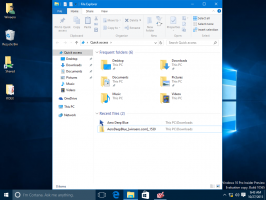הצג חלונות שולחן עבודה נוכחיים בשורת המשימות ב-Windows 10
ב-Windows 10 build 10036, יש שיפור משמעותי בניהול החלונות. תכונת תצוגת המשימות שמוסיפה שולחנות עבודה וירטואליים ל-Windows 10 עודכנה עם אפשרויות חדשות. תכונה אחת כזו היא היכולת לגרום לשורת המשימות להציג רק את החלונות והאפליקציות הפועלים על שולחן העבודה הווירטואלי הנוכחי/הפעיל. בואו נראה את זה בפעולה.
נניח שאתה מפעיל מספר אפליקציות בשולחן העבודה הווירטואלי הראשון ופנקס רשימות בשני:

טיפ: ראה כיצד להעביר חלון משולחן עבודה אחד למשנהו ב-Windows 10.
שים לב כיצד שורת המשימות מציגה כברירת מחדל את פנקס הרשימות בשורת המשימות של שולחן העבודה הראשון:
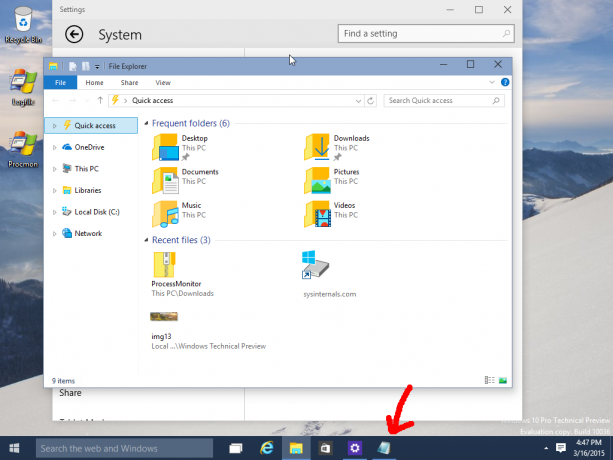
אפשר לגרום לשורת המשימות להציג רק את החלונות והאפליקציות של שולחן העבודה הנוכחי.
כיצד להציג רק חלונות ואפליקציות שולחן העבודה הנוכחיים בשורת המשימות ב-Windows 10
יש אפשרויות ריבוי משימות חדשות באפליקציית ההגדרות. אנחנו יכולים להשתמש בהם כדי לשנות את התנהגות שורת המשימות.
- לחץ על תפריט התחל ובחר בפריט הגדרות.
- בהגדרות, עבור לקטגוריה מערכת -> ריבוי משימות.
- עבור לפריט 'שולחנות עבודה נוספים' בתחתית העמוד:
- החלף את האפשרות "בשורת המשימות, הצג חלונות שפתוחים ב" ל"שולחן העבודה שבו אני משתמש בלבד". זה יהיה הצג רק את החלונות של שולחן העבודה הנוכחי בשורת המשימות ב-Windows 10.
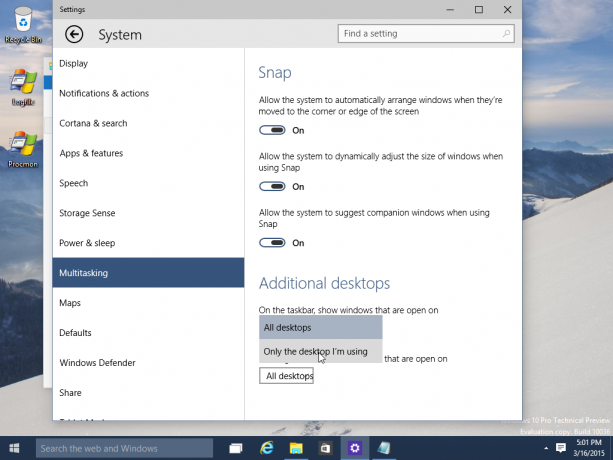
לאחר שתשנה אפשרות זו, פנקס רשימות ייעלם משורת המשימות בשולחן העבודה הראשון, אך יישאר גלוי בשולחן העבודה השני:
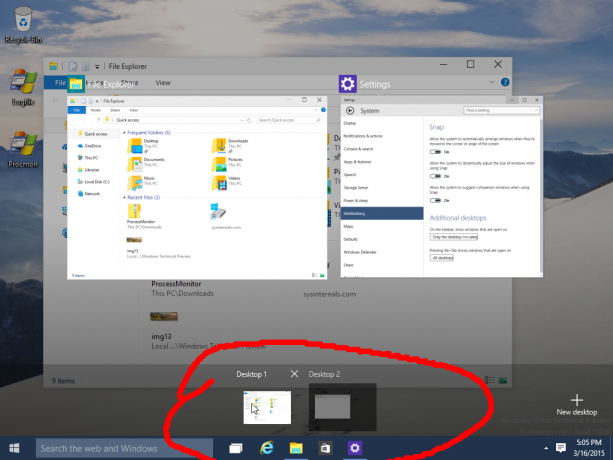
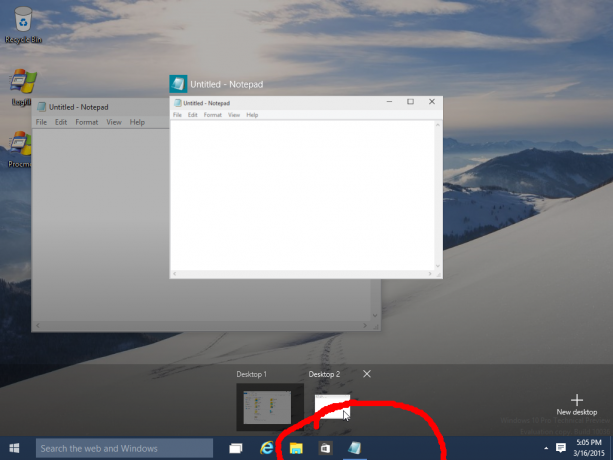
זהו זה. אתה תמיד יכול לשנות את אפשרויות ריבוי המשימות בחזרה לברירות המחדל שלהן כדי להציג את כל החלונות בשורת המשימות.